查询本机MAC地址和网络MAC地址的方法
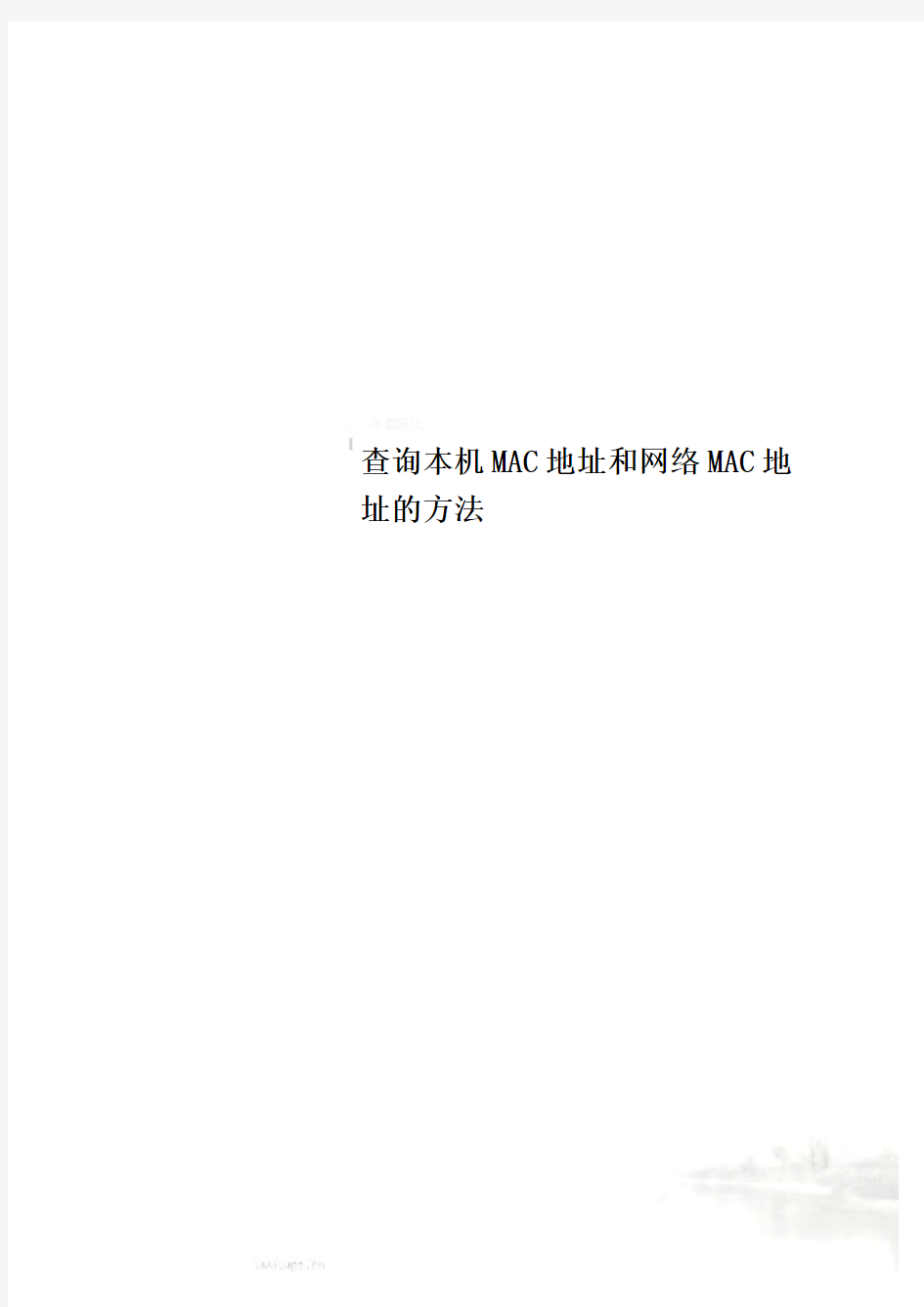
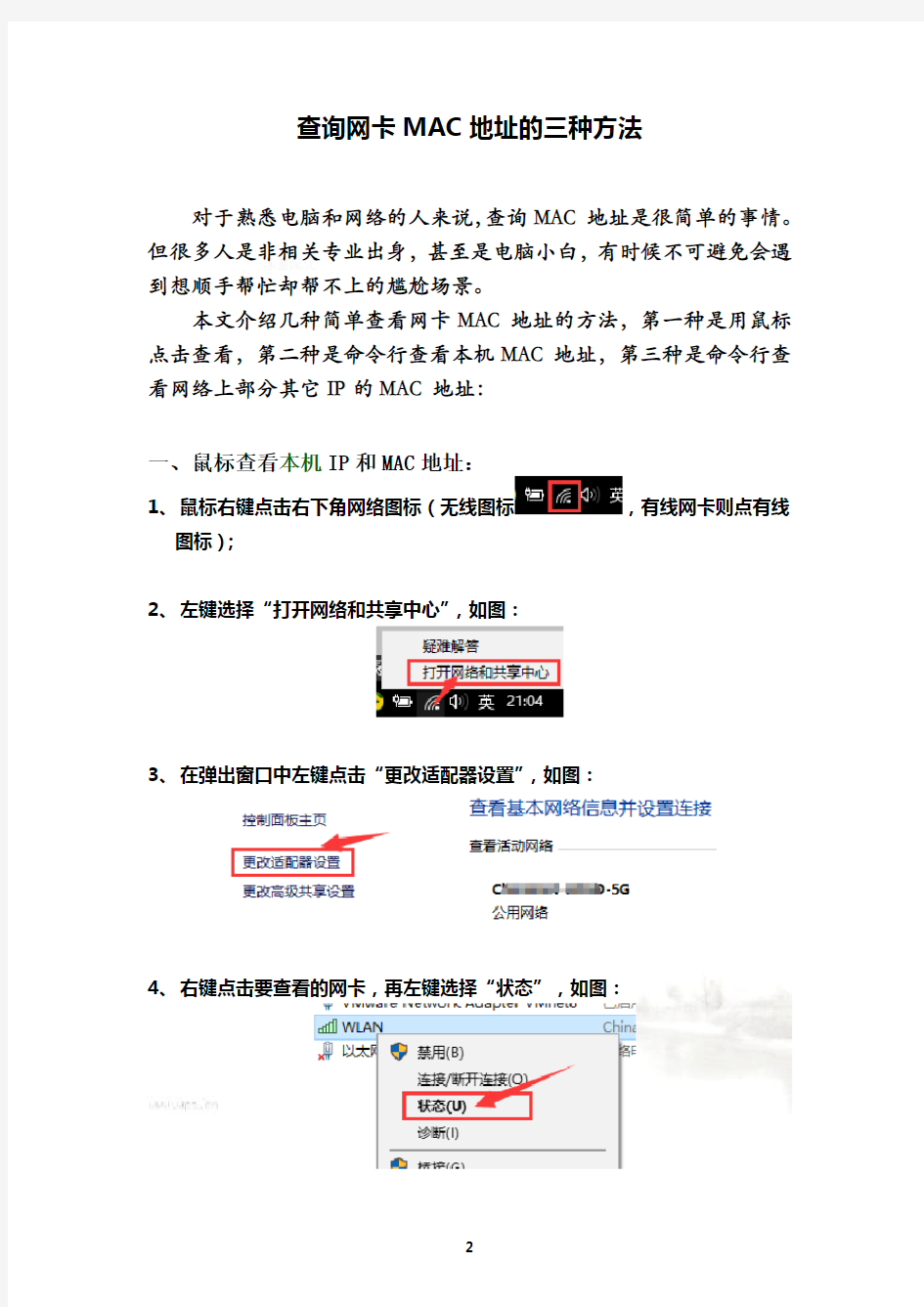
查询本机MAC地址和网络MAC地址的方法
查询网卡MAC地址的三种方法
对于熟悉电脑和网络的人来说,查询MAC地址是很简单的事情。但很多人是非相关专业出身,甚至是电脑小白,有时候不可避免会遇到想顺手帮忙却帮不上的尴尬场景。
本文介绍几种简单查看网卡MAC地址的方法,第一种是用鼠标点击查看,第二种是命令行查看本机MAC地址,第三种是命令行查看网络上部分其它IP的MAC地址:
一、鼠标查看本机IP和MAC地址:
1、鼠标右键点击右下角网络图标(无线图标,有线网卡则点有线
图标);
2、左键选择“打开网络和共享中心”,如图:
3、在弹出窗口中左键点击“更改适配器设置”,如图:
4、右键点击要查看的网卡,再左键选择“状态”,如图:
二、命令行ipconfig命令查看本机MAC地址
1、同时按住“Win+R”键,弹出运行窗口,在“打开”后面的输入框中输入“cmd”命令,左键点击“确定”后弹出命令行窗口。如图:
(注:Win键是Alt键旁边画着视窗符号的按键)
2、在命令行窗口中输入“ipconfig /all”(注意中间有个空格),然后回车,就可以查看本机所有网卡的MAC地址。如图:
回车之后显示的内容如下图,有几张网卡,就有几个MAC地址。
三、命令行arp命令查看本机所在网络中部分IP的MAC地址
1、同时按住“Win+R”键,弹出运行窗口,在“打开”后面的输入框中输入“cmd”命令,左键点击“确定”后弹出命令行窗口。(与第二条第一步相同)
2、在命令行窗口中输入“arp -a”(注意中间有个空格),然后回车,就可以查看本机所有网卡所接入的网络中部分IP所对应网卡的MAC地址。如图:
MAC地址查询
众所周知,mac地址电脑的唯一标识,就如同我们身份证一样。虽然mac地址用到的不多,但是各位有必要了解一下电脑mac地址查询方法,万一要用到了呢!本文我们就来为大家详解一下电脑mac地址查询两种方法。 公司在进行局域网管理时,都会用到mac地址。但是对非技术人员来说,电脑mac地址查询方法是怎样的呢,下面就随我们来瞧瞧吧。 电脑mac地址查询方法一:在“开始”菜单或者同时按下win+R快捷键打开“运行”窗口(图1),在运行窗口内输入“cmd”命令,点击确定之后就会出现“C:WINDOWSsystem32cmd.exe”程序框,然后在光标处输入ipconfig/all命令,敲击键盘上的enter键,这时候你就能看到有关网卡的全部信息,其中就包括电脑mac地址。以我们电脑为例,图中的physicaladdress 即是电脑的mac地址,为00-FF-45-F2-2A-D6。
电脑mac地址查询方法二:点击电脑桌面的“网上邻居”,点击鼠标右键,找到“属性”选项,单击打开,就能看到“网络连接”页面。双击本地连接,即会出现本地连接状态属性卡,单击“支持”,这时候你就会在连接状态内看到“默认网关”下方有“详细信息”(图3),单击进去,第一栏的实际地址即是电脑的mac地址(图4)。 Win7系统电脑mac地址查询方法介绍 上面我们主要是为大家介绍了xp系统中的电脑mac地址查询方法,那么Win7系统怎么查询呢。其实操作是很类似的,具体如下:单击电脑桌面上的“网络邻居”,打开之后就能看到左侧的“查看网络连接”点击进入,右键点击本地连接找到“状态”并打开,然后你就能看到同上述查询方法内一致的“本地连接状态”属性卡,单击详细信息,就可清楚的看到电脑的mac地址了。当然此外,你还可以利用在运行程度中输入cmd的方式进行查询。由此来看,不管winxp还是win7系统查询mac地址的方法都是很类似的。 大家是不是已经通过上面我们的介绍了解了电脑mac地址查询方法了呢,详细的步骤大家不妨立即就试一试,实用的技能轻松掌握!mac地址在我们日常的工作中还是会经常遇到的,我们建议大家最好将文章收藏起来,以后用的时候翻出来就能派上用场。
利用MAC地址查找被盗笔记本电脑
利用MAC地址查找被盗笔记本电脑 随着现代社会经济的发展,涉及电脑被盗的案件也日益增多,由于电脑 体积小、移动性强、物理特征不明显等因素,给我们的侦查破案带来了不小的难度。下面简单介绍一下MAC地址在刑事侦查中的作用及方法。首先了解一什么是下MAC。通俗点说MAC就是电脑上网用的网卡, MAC 地址就是在媒体接入层上使用的地址,也就是网卡的物理地址。现在的Mac地址一般都采用6字节48bit(在早期还有2字节16bit的Mac地址)。每块网卡在生产出来后,除了基本的功能外,都有一个唯一的编号标识自己。全世界所有的网卡都有自己的唯一标号,是不会重复的。这个MAC地址是由48位2进制数组成的,通常分成6段,用16进制表示就是类似00-D0-09-A1-D7-B7的一串字符。 其次谈谈MAC在刑事侦查中的作用。由于网卡和身份证一样具有唯一性,所以我们就可以利用它来查找被盗电脑的线索,从技术上来说,只要被盗的电脑有在上网使用,就可以通过技术手段扫描到使用者的IP地址、电话及详细资料,然后按图索骥找到嫌疑人。 在明白了MAC的原理和作用后,我们来了解一下如何获取MAC的地址。 一、一般可以从电脑的外包装,装箱单,说明书,保修卡等上面找到MAC地址。
二、可以从电脑上找,有些会贴在电脑上,没贴的也能通过在运行中输入CMD到DOS状态输入IPCONFIG/ALL得到。但一般情况下事主都不会刻意的记录这个,而且如果电脑被盗后也无法查询。 三、现在的电脑用户绝大部分采用ADSL上网的,那么网络服务商就会给我们提供一个上网账号和密码。我们就可以用这个账号和密码通过服务商倒查出我们上网用的MAC地址。 四、现代家庭中很多人拥有2台以上电脑的,这样就需要使用路由器,在电脑使用的时候路由器会纪录下每台电脑的MAC地址。 五、虽然现在的电脑品牌机较多,但是生产和销售的厂家都会纪录下每台电脑的机器码、MAC地址等。我们就可以用购买时的发票等资料通过他们倒查出MAC的地址。 六、通过网监部门查找MAC地址。 与大家分享,希望尽快建立被盗抢电脑MAC地址库,并接入运营商查询接口。 具体的方法是:一般的手提电脑公司都有一个被盗系统,在电脑被盗后将该电脑的条形码提供给该电脑公司,电脑公司会将该条形码输入其公司全国联网的报警系统,嫌疑人如果带着电脑到售后去维修,在维修时会自动报警。从而可以找回该电脑,不过嫌疑人要是不去该电脑公司的每台电脑只要接入网络,必然会在网络提供商处留下记录,这个记录中
MAC地址查询
各操作系统查询网卡MAC地址方法 MAC地址是网卡的物理地址,例如:00-19-21-C4-BA-DB。MAC地址就是网卡的身份证号码,具有全球唯一性。 Windows XP系统查询MAC地址方法: 点击桌面左下角的“开始”按钮——“运行”——输入cmd后点击“确定”(如图1)弹出一个窗口,输入ipconfig/all,然后回车(如图2)。有线网卡MAC:“Ethernet adapter 本地连接”中的“Physical Address”,Physical Address后面的内容就是有线网卡的MAC地址,例如图2中的MAC地址是00-19-21-C4-BA-DB;无线网卡MAC:“Ethernet adapter无线网络连接”中的“Physical Address”,Physical Address后面的内容就是无线网卡的MAC地址。 图1
图2 Windows VISTA、Windows 7系统查询MAC地址方法: 点击桌面左下角的“开始”按钮——在“所有程序”下有一个文本框,在里面输入cmd,然后按回车键打开一个窗口,在此窗口中输入ipconfig/all,按回车键,找到“以太网适配器本地连接”中的“物理地址”,物理地址后面是有线网卡的MAC地址;找到“无线局域网适配器无线网络连接”中的“物理地址”,物理地址后面就是无线网卡的MAC地址。 苹果系统查询MAC地址方法 点击桌面左上角的“苹果”图标,选择“系统偏好设置”,这时会打开一个窗口,点击“网络”,在打开的窗口中点击“以太网”——“高级”——“以太网”,找到“以太网ID”,以太网ID后面的内容就是有线网卡的MAC地址。点击取消回到之前的窗口,点击“Airport”——“高级”——“AirPort ID”,AirPort ID后面就是无线网卡的MAC地址。
查看本机MAC地址的方法
查看本机MAC地址的方法 2010年01月21日星期四下午 04:37 1、通用方法:(对于笔记本等有多个网卡的电脑就必须用此方法,或者用MAC地址查看工具来查看!) 在Windows 2000/XP的计算机系统中: 依次单击“开始”→“运行”→输入“cmd”→回车,在出现的命令提示符界面中输“ipconfig /all”(注意“/”前有一空格)→回车,可以得到计算机的MAC地址。其中Physical Address就是计算机的MAC地址。请把显示的“本地连接”和“无线连接”的MAC地址(形如00-11-22-33-44-FF的6组2位字符)记下,到管理系统中填报。 在Windows 9X系列的计算机系统: 依次单击“开始”→“运行”→输入“winipcfg”→回车,出现的图形界面中适配器地址就是计算机的MAC 地址。 2、最方便查MAC地址的方法:(适用于台式机) 首先连接上网络,鼠标右击任务栏中托盘区中的网络连接图标(小电脑),点选“状态”→“支持”选项卡下的“详细信息”,其中的实际地址即为您网卡的MAC地址。 如果任务栏托盘区中没有网络连接图标,可到“控制面板”→“网络连接”→右击“本地连接”图标,点选“状态”→“支持”选项卡下的“详细信息”,其中的实际地址即为您当前上网网卡的MAC地址。 3、其他方法: 获取MAC地址还有另外一种较特别的方法,这种方法无须在命令行提示符下键入命令,无须牢记复杂的命令。只要鼠标轻点几下即可。方法是:鼠标依次点击“开始→所有程序→附件→系统工具→系统信息”在“系统摘要”下,展开“组件→网络→适配器”,右边的摘要中就会列出本机的MAC 地址。 MAC地址也叫物理地址、硬件地址或链路地址,由网络设备制造商生产时写在硬件内部。IP地址与MAC地址在计算机里都是以二进制表示的,IP地址是32位的,而MAC地址则是48位的。MAC地址的长度为48位(6个字节),通常表示为12个16进制数,每2个16进制数之间用冒号隔开,如:08:00:20:0A:8C:6D就是一个MAC地址,其中前6位16进制数08:00:20代表网络硬件制造商的编号,它由IEEE(电气与电子工程师协会)分配,而后3位16进制数0A:8C:6D代表该制造商所制造的某个网络产品(如网卡)的系列号。只要你不去更改自己的MAC地址,那么你的MAC地址在世界是惟一的。 附:MAC地址的作用 IP地址就如同一个职位,而MAC地址则好像是去应聘这个职位的人才,职位可以既可以让甲坐,也可以让乙坐,同样的道理一个节点的IP地址对于网卡是不做要求,基本上什么样的厂家都可以用,也就是说IP地址与MAC地址并不存在着绑定关系。本身有的计算机流动性就比较强,正如同人才可以给不同的单位干活的道理一样的,人才的流动性是比较强的。职位和人才的对应关系就有点像是IP地址与MAC地址的对应关系。比如,如果一个网卡坏了,可以被更换,而无须取得一个新的IP地址。如果一个IP主机从一个网络移到另一个网络,可以给它一个新的IP地址,而无须换一个新的网卡。当然MAC地址除了仅仅只有这个功能还是不够的,就拿人类社会与网络进行类比,通过类比,我们就可以发现其中的类浦Γ玫乩斫釳AC地址的作用。 无论是局域网,还是广域网中的计算机之间的通信,最终都表现为将数据包从某种形式的链路上的初始节点出发,从一个节点传递到另一个节点,最终传送到目的节点。数据包在这些节点之间的移动都是由ARP(Address
查看本机和局域网pc的MAC地址的常用方法
如何查看局域网内其他计算机的MAC地址和IP 方法1:首先要知道那个计算机的某个信息。如果知道计算机名的话,可以PING 计算机名,这样就会知道IP,然后再用 NBTSTAT -a IP,就能知道物理地址。如果知道IP的话,直接用nbtstat -a IP,就能知道所有的。 方法2:DOS命令批量统计局域网内各台电脑的IP地址和其相对应的MAC地址,这样的好处是可以便捷、准确的控制管理每台电脑,发现某台电脑中毒或者数据流量异常能及时排查、封网。 能实现这种功能的工具在网上有很多,例如:超级网管(SuperLANadmin)等等,喜欢的朋友可以自己搜索一下。在这里我主要谈的是调用本机DOS命令来实现上述结果,毕竟我们不可能天天把工具带在身边。 地址解析协议(ARP)用于实现IP地址到网络接口硬件地址的映射,该命令只有在安装了 TCP/IP 协议之后才可用。当某主机要向以太网中另一台主机发送IP数据时,它首先根据目的主机的IP地址在ARP高速缓存中查询相应的以太网地址,ARP高速缓存是主机维护的一个IP地址到相应的以太网地址的映射表。如果查到匹配的结点,则相应的以太网地址被写入以太网帧首部,数据包被加入到输入到输出列队等待发送。如果查询失败,ARP会先保留等待发送的IP数据包,然后广播一个询问目的主机硬件地址的ARP报文,等收到回答后再把IP数据包发送出去。 命令如下:运行cmd.exe后执行: for /L %i IN (1,1,254) DO ping -w 2 -n 1 192.168.1.%i arp -a 回车,一只烟的功夫就会看到收集好列表。 (注意:把192.168.1 IP地址替换成你所在局域网的IP地址) FOR对一组文件逐一运行一条命令。该命令可用在批处理文件中,也可命令提示符下直接调用。 语法:FOR在批处理程序中的使用语法如下: FOR %%变量 IN (集合) DO 命令 [命令参数] FOR在命令提示符下的使用语法如下: FOR %变量 IN (集合) DO 命令 [ 参数: %%变量或%变量 代表一个可替换的变量。FOR命令将用指定的一组文件中的每一个文本字符串来替换%%变量(或%变量),直到此命令(在命令参数中指定的)处理完所有的文件为止。 用%%变量来执行一批处理程序中的FOR命令。用%变量来执行命令提示符下的FOR命令。 集合 指定一个或多个要用特定命令对其进行处理的文件或文本字符串。圆括号必须得有。 命令 指定要对一组文件中每一文件进行处理的命令。 FOR─注解 使用关键字IN及DO IN和DO并不是参数,但FOR命令中要求这两个关键字。如果省略了这两个关键字, 则MS-DOS将显示一错误信息。 使用可替代变量 除了数字0到9之外,你可把任何字符用作变量,以避免与批处理参数%0到%9的混淆。对简单的批处理程序来说,象%%F这样的一个单一字符就足够了。在复杂的批处理程序中,你可把多个值用于变量以区分不同的可替换变量。然而,在同一命令行上不能嵌套(增加)多个FOR命令。指定一组文件集参数可代表一组文件或几组文件。你可用通配符(*及?)来指定一文件集。下面是合法的文件集: (*.doc) (*.doc *.txt *.me) (jan*.doc jan*.rpt feb*.doc feb*.rpt) (ar??1991.* ap??1991.*) 当你使用FOR命令时,集中的第一个值将代替%%变量(或%变量),而为了处理此值MS-DOS将执行指定的命令;此过程一直持续进行,直到MS-DOS将对应于集中的值(或多值)的所有文件(或多组文件)处理完毕为止。FOR─例子
查询本机MAC地址和网络MAC地址的方法
查询网卡MAC地址的三种方法 对于熟悉电脑和网络的人来说,查询MAC地址是很简单的事情。但很多人是非相关专业出身,甚至是电脑小白,有时候不可避免会遇到想顺手帮忙却帮不上的尴尬场景。 本文介绍几种简单查看网卡MAC地址的方法,第一种是用鼠标点击查看,第二种是命令行查看本机MAC地址,第三种是命令行查看网络上部分其它IP的MAC地址: 一、鼠标查看本机IP和MAC地址: 1、鼠标右键点击右下角网络图标(无线图标,有线网卡则点有线 图标); 2、左键选择“打开网络和共享中心”,如图: 3、在弹出窗口中左键点击“更改适配器设置”,如图: 4、右键点击要查看的网卡,再左键选择“状态”,如图:
5、在弹出的状态窗口中左键选择“详细信息”,如图: 6、在弹出的详细信息窗口中就可以看到MAC地址(物理地址)了,如图:
二、命令行ipconfig命令查看本机MAC地址 1、同时按住“Win+R”键,弹出运行窗口,在“打开”后面的输入框中输入“cmd”命令,左键点击“确定”后弹出命令行窗口。如图: (注:Win键是Alt键旁边画着视窗符号的按键) 2、在命令行窗口中输入“ipconfig /all”(注意中间有个空格),然后回车,就可以查看本机所有网卡的MAC地址。如图: 回车之后显示的内容如下图,有几张网卡,就有几个MAC地址。
三、命令行arp命令查看本机所在网络中部分IP的MAC地址 1、同时按住“Win+R”键,弹出运行窗口,在“打开”后面的输入框中输入“cmd”命令,左键点击“确定”后弹出命令行窗口。(与第二条第一步相同) 2、在命令行窗口中输入“arp -a”(注意中间有个空格),然后回车,就可以查看本机所有网卡所接入的网络中部分IP所对应网卡的MAC地址。如图:
查询本机MAC地址和网络MAC地址的方法
查询本机MAC地址和网络MAC地址的方法
查询网卡MAC地址的三种方法 对于熟悉电脑和网络的人来说,查询MAC地址是很简单的事情。但很多人是非相关专业出身,甚至是电脑小白,有时候不可避免会遇到想顺手帮忙却帮不上的尴尬场景。 本文介绍几种简单查看网卡MAC地址的方法,第一种是用鼠标点击查看,第二种是命令行查看本机MAC地址,第三种是命令行查看网络上部分其它IP的MAC地址: 一、鼠标查看本机IP和MAC地址: 1、鼠标右键点击右下角网络图标(无线图标,有线网卡则点有线 图标); 2、左键选择“打开网络和共享中心”,如图: 3、在弹出窗口中左键点击“更改适配器设置”,如图: 4、右键点击要查看的网卡,再左键选择“状态”,如图:
二、命令行ipconfig命令查看本机MAC地址 1、同时按住“Win+R”键,弹出运行窗口,在“打开”后面的输入框中输入“cmd”命令,左键点击“确定”后弹出命令行窗口。如图: (注:Win键是Alt键旁边画着视窗符号的按键) 2、在命令行窗口中输入“ipconfig /all”(注意中间有个空格),然后回车,就可以查看本机所有网卡的MAC地址。如图: 回车之后显示的内容如下图,有几张网卡,就有几个MAC地址。
三、命令行arp命令查看本机所在网络中部分IP的MAC地址 1、同时按住“Win+R”键,弹出运行窗口,在“打开”后面的输入框中输入“cmd”命令,左键点击“确定”后弹出命令行窗口。(与第二条第一步相同) 2、在命令行窗口中输入“arp -a”(注意中间有个空格),然后回车,就可以查看本机所有网卡所接入的网络中部分IP所对应网卡的MAC地址。如图:
如何查看MAC地址
如何查看MAC地址 2009-08-19 09:41:16| 分类:科学技术|字号订阅 总结 查看MAC地址的几种方法:以下方法从简单到复杂排列 点击开始后,选择[运行]之后输入[cmd]打开一个Command的窗口这时在里面输入[getmac]就能查看Mac地址如下面标红处 图1 点击选择[运行]之后输入[cmd]打开一个Command的窗口这时在里面输入[ipconfig/all]就能查看Mac地址如下面标红
处 图2 在右键属性之后在本地连接右键[状态]里面[支持]选项卡这样就能查看到如下图 图3 如何查询网络中其它电脑网卡的MAC地址 WINDOWS各系统中都可以使用NBTSTAT命令。 方法:进入至命令行状态,输入nbtstat -a <计算机名或IP地址>,这时屏幕出现一些信息,
其中有一行:MAC Address= XX-XX-XX-XX-XX-XX,这些XX就是MAC地址 Linux下如何修改网卡MAC地址 可以使用ip link set命令来修改物理网卡地址,具体方法如下: 第1步:停用要修改MAC地址的网卡 第2步:使用ip link set 命令修改MAC地址 第3步:重启启动网卡 例如:修改eth0的MAC地址为00:0D:11:22:33:44 ifdown eth0 ip link set eth0 address 00:0d:11:22:33:44 ifup eth0 在windows下,可以在网卡属性的高级选项卡中设置网卡的MAC地址。如果在此处做了设置,windows下使用的就是设置的MAC地址,而不是网卡本身的MAC地址。默认情况下安装网卡驱动后此设置为“不存在”。 图4 设置为网络PXE启动或者网络RPL启动,在不插网线的情况下,都会显示本机的MAC地址,此时显示的地址是网卡本身的MAC地址。 网卡的MAC地址都会帖在网卡上,集成网卡的MAC地址都会帖在主板上。如果对MAC 地址有疑问,比如出现机器MAC地址相同的问题,可以查询标签上的MAC地址是否与windows下的MAC地址一致。下图是11009347主板的MAC地址标签位置。
MAC地址查找方法
MAC地址查找方法 windows2000操作系统: 点击“开始”→“运行”(图1),在“运行”界面下输入“cmd”(图2)点击“确定”出现命令提示符,在c:\>下输入ipconfig /all命令,出现的Physical Address就是MAC地址。
Windows98操作系统: 点击“开始”→“运行”,在“运行”界面下输入“winipcfg”(图1)点击“确定”,出现“IP配置”(图2),在“Ethernet适配器信息”中一般默认的是“PPP Adapter”,您点击下拉菜单,选择您装的网卡的型号,就会出现您网卡的适配器地址(图3) Window Xp和windows me操作系统查看方法都可以参看windows 2000的查看方法
一般MAC地址在网卡中是固定的,当然也有网络高手会想办法去修改自己的MAC地址。修改自己的MAC地址有两种方法,一种是硬件修改,另外一种是软件修改。硬件的方法就是直接对网卡进行操作,修改保存在网卡的EPROM里面的MAC地址,通过网卡生产厂家提供的修改程序可以更改存储器里的地址。那么什么叫做EPROM呢?EPROM是电子学中一种存储器的专业术语,它是可擦写的,也就是说一张白纸你用钢笔写了一遍以后就不能再用橡皮擦去了,而EPROM这张白纸用铅笔写后可以再擦去,可以反复改变其中数据的存储器。当然软件修改的方法就相对来说要简单得多了,在Windows中,网卡的MAC保存在注册表中,实际使用也是从注册表中提取的,所以只要修改注册表就可以改变MAC。Windows 9x中修改:打开注册表编辑器,在HKEY_LOCAL_MACHINE\SYSTEM\ CurrentControlSet\Service\Class\Net\下的0000,0001,0002。 Windows 2000/XP中的修改:同样打开注册表编辑器,HKEY_LOCAL_ MACHINE\SYSTEM\CurrentControlSet\Control\Class\4D36E970-E325-11CE-BFC1-08002BE1 0318 中的0000,0001,0002中的DriverDesc,如果在0000找到,就在0000下面添加字符串变量,命名为“NetworkAddress”,值为要设置的MAC地址,例如:000102030405 完成上述操作后重启就好了。一般网卡发出的包的源MAC地址并不是网卡本身写上去的,而是应用程序提供的,只是在通常的实现中,应用程序先从网卡上得到MAC地址,每次发送的时候都用这个MAC作为源MAC而已,而注册表中的MAC地址是在Windows安装的时候从网卡中读入的,只要你的操作系统不重新安装应该问题不大。 MAC地址的应用 平日身份证的作用并不是很大,但是到了有的关键时刻,身份证就是用来证明你的身份的。比如你要去银行提取现金,这时就要用到身份证。那么MAC地址与IP地址绑定就如同我们在日常生活中的本人携带自己的身份证去做重要事情一样的道理。有的时候,我们为了防止IP地址被盗用,就通过简单的交换机端口绑定(端口的MAC表使用静态表项),可以在每个交换机端口只连接一台主机的情况下防止修改MAC地址的盗用,如果是三层设备还可以提供:交换机端口/IP/MAC 三者的绑定,防止修改MAC的IP盗用。一般绑定MAC 地址都是在交换机和路由器上配置的,是网管人员才能接触到的,对于一般电脑用户来说只要了解了绑定的作用就行了。比如你在校园网中把自己的笔记本电脑换到另外一个宿舍就无法上网了,这个就是因为MAC地址与IP地址(端口)绑定引起的。
获取mac地址的几种方法
方法一:通过NetBIOS [Netbios is not supported on Windows Vista, Windows Server 2008, and subsequent versions of the operating system] #include
